
时间:2020-07-19 23:59:14 来源:www.win10xitong.com 作者:win10
刚刚小编在百度知道上看见一位网友在提问,问题是说他在用电脑的时候遇到了win10怎么用ABBYY FineReader软件的问题,要是你的电脑技术没有达到一定的水平,可能就不能解决这个win10怎么用ABBYY FineReader软件的情况。那有没有办法可以解决win10怎么用ABBYY FineReader软件的问题呢?其实方法很简单,大家可以按照这样的解决思路:1、把需要转换的图片打开或者拖入任务框;2、拖入图片后开始OCR识别这样这个问题就可以很简单的搞定了。由于时间关系,我们接下来就结合截图,一起来看看win10怎么用ABBYY FineReader软件的详尽操作方式。
具体方法如下:
1、把需要转换的图片打开或者拖入任务框;
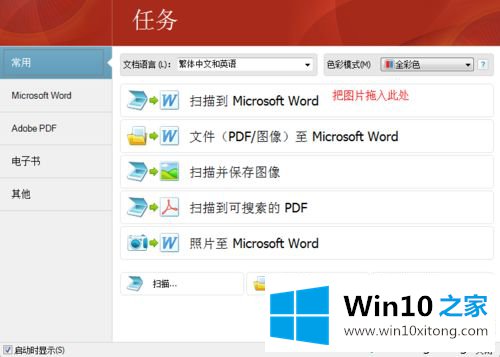
2、拖入图片后开始OCR识别;
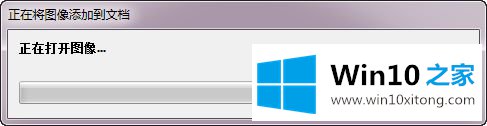
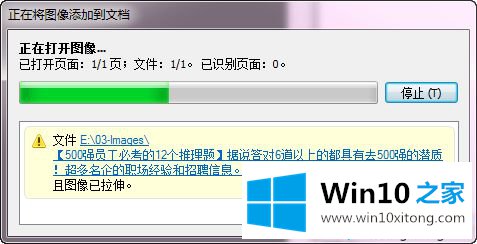
3、识别完成关闭提示窗口;
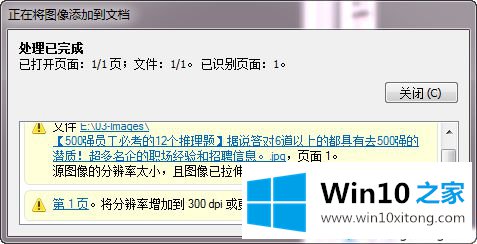
4、识别完成把视图调成100%便于观看修改;
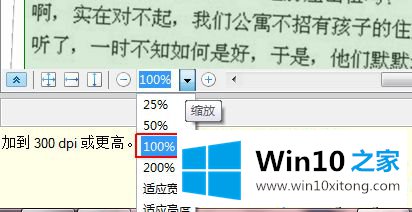
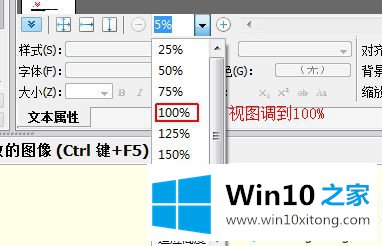
5、视图调整100%后在右边的文本框里修改识别的图片文字;
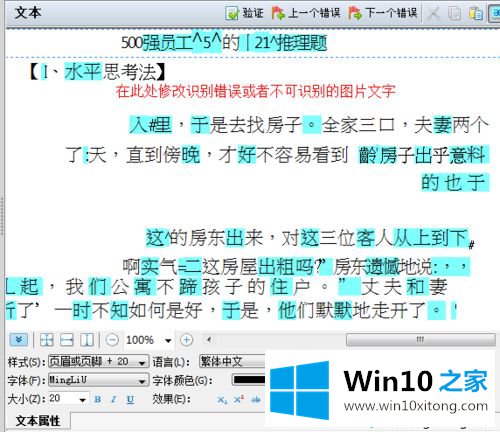
6、点验证可以对照图片进行修改;
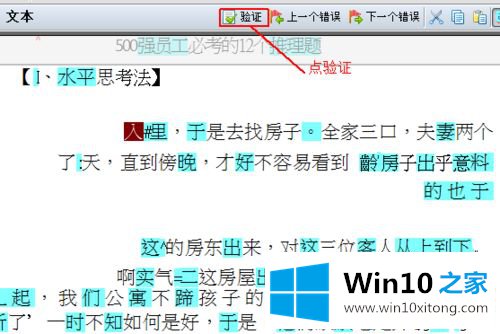
7、在验证框里正确识别的点忽略,错误识别的选择识别的备选项或者自己输入正确的内容;
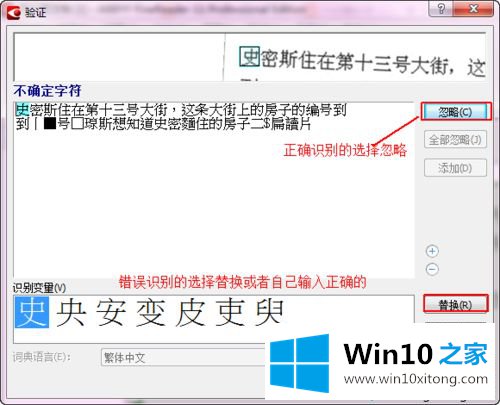
8、修改完成后把识别文字保存为word文档。
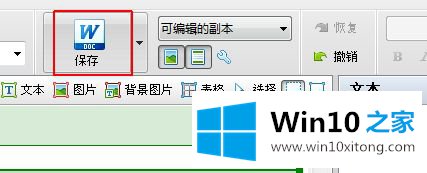
上述教程教大家在win10系统下使用ABBYY FineReader软件的方法了,是不是很便捷,此软件对大家办公都有很大的帮助。
好了,关于win10怎么用ABBYY FineReader软件的详尽操作方式就是上面的内容了。如果你还需要下载电脑系统,请继续关注本站